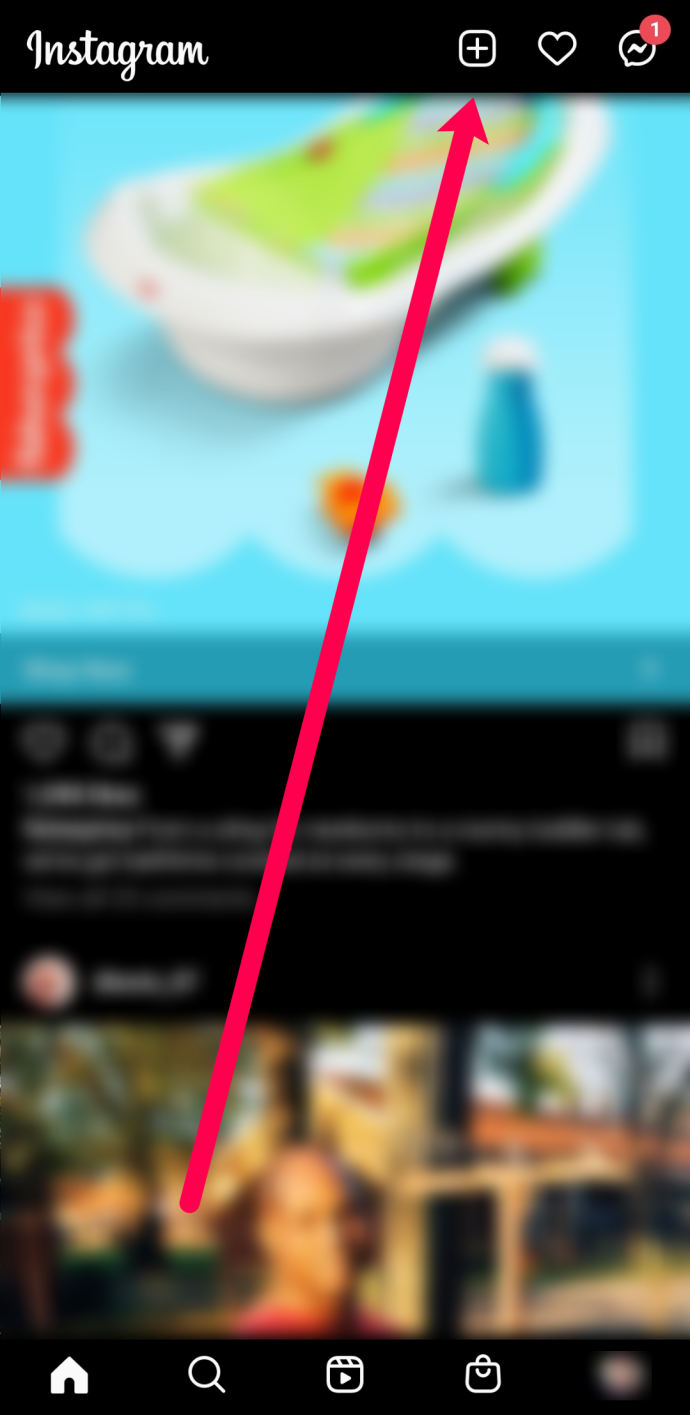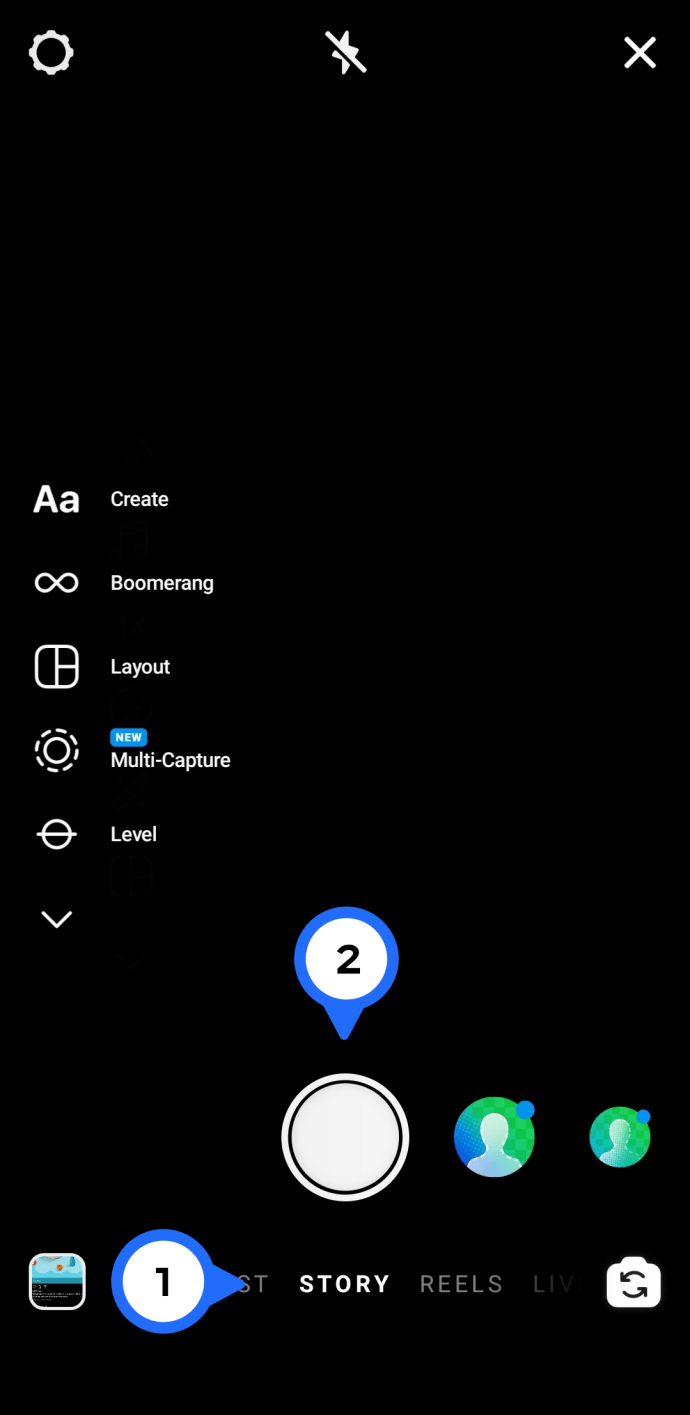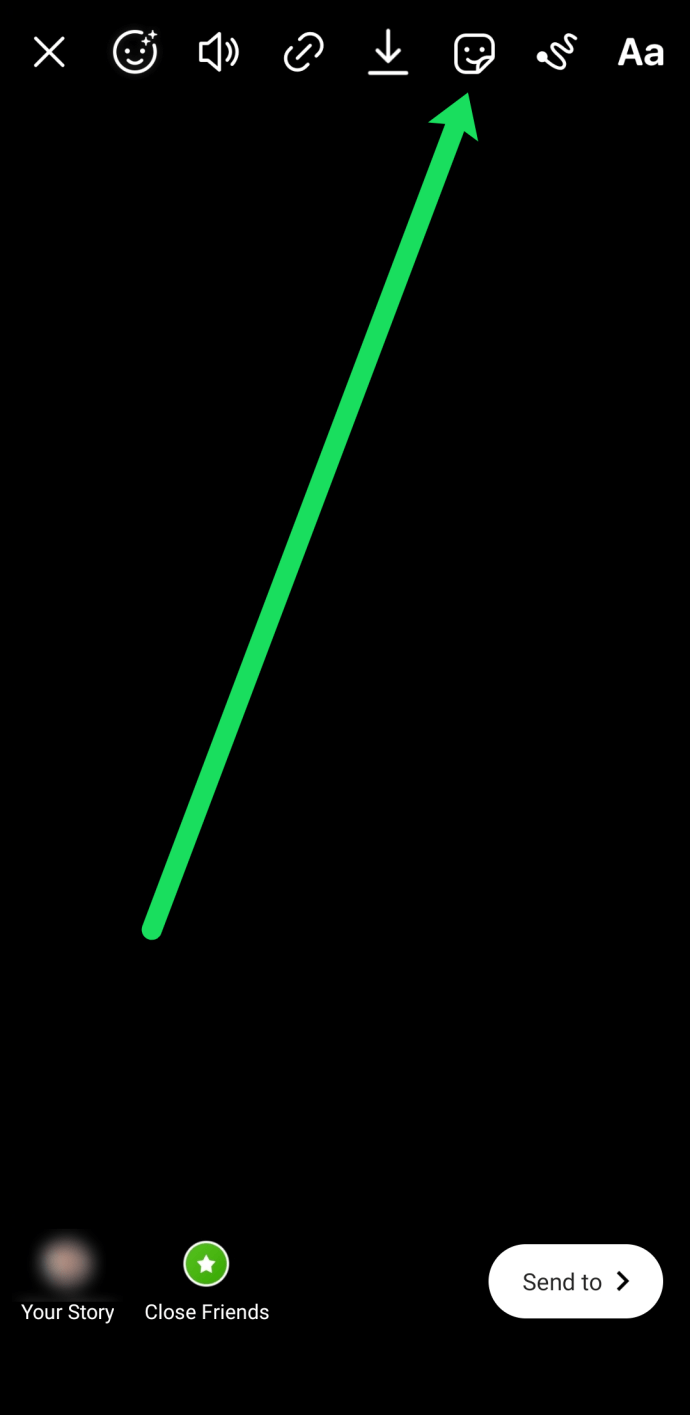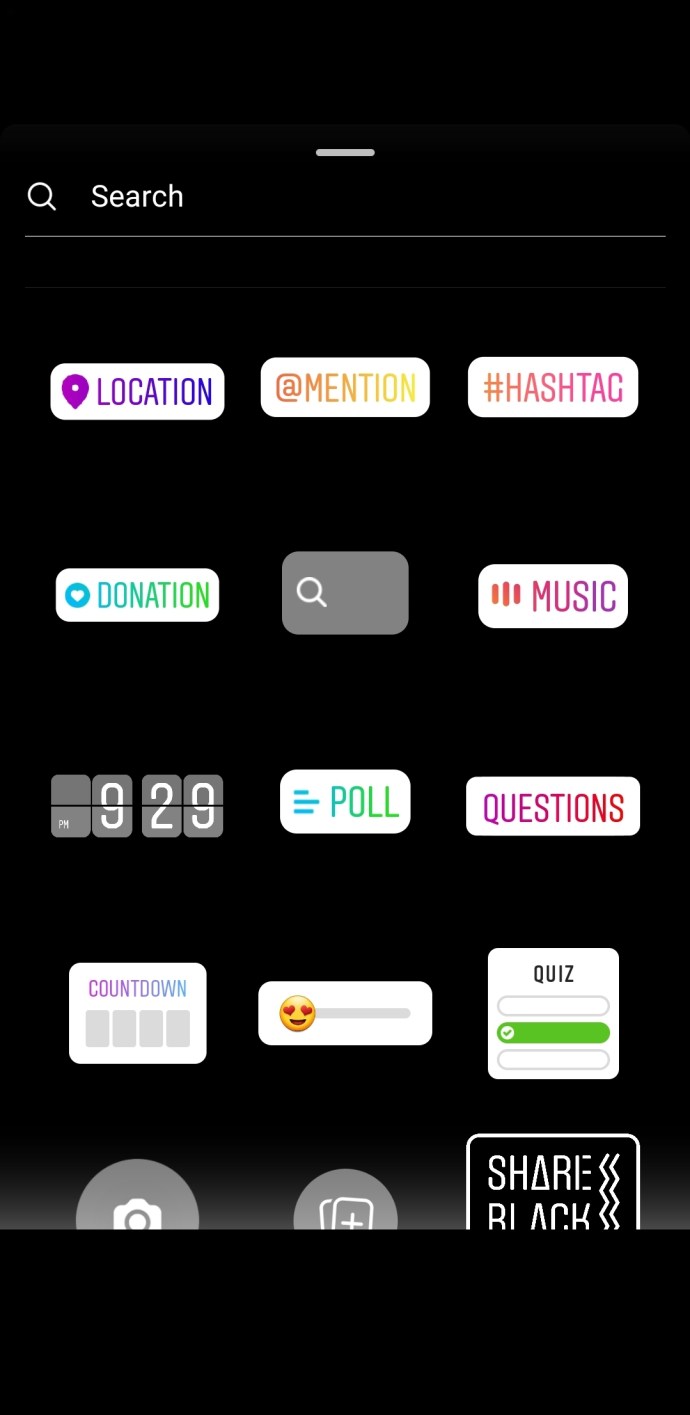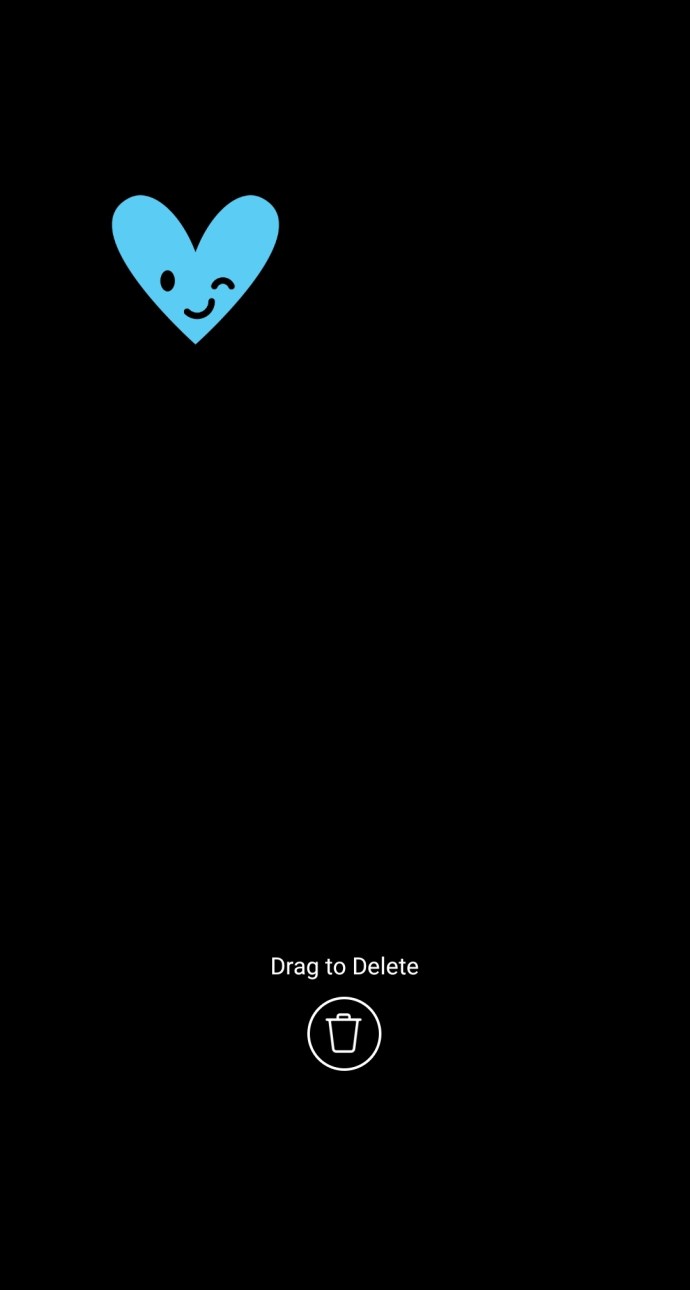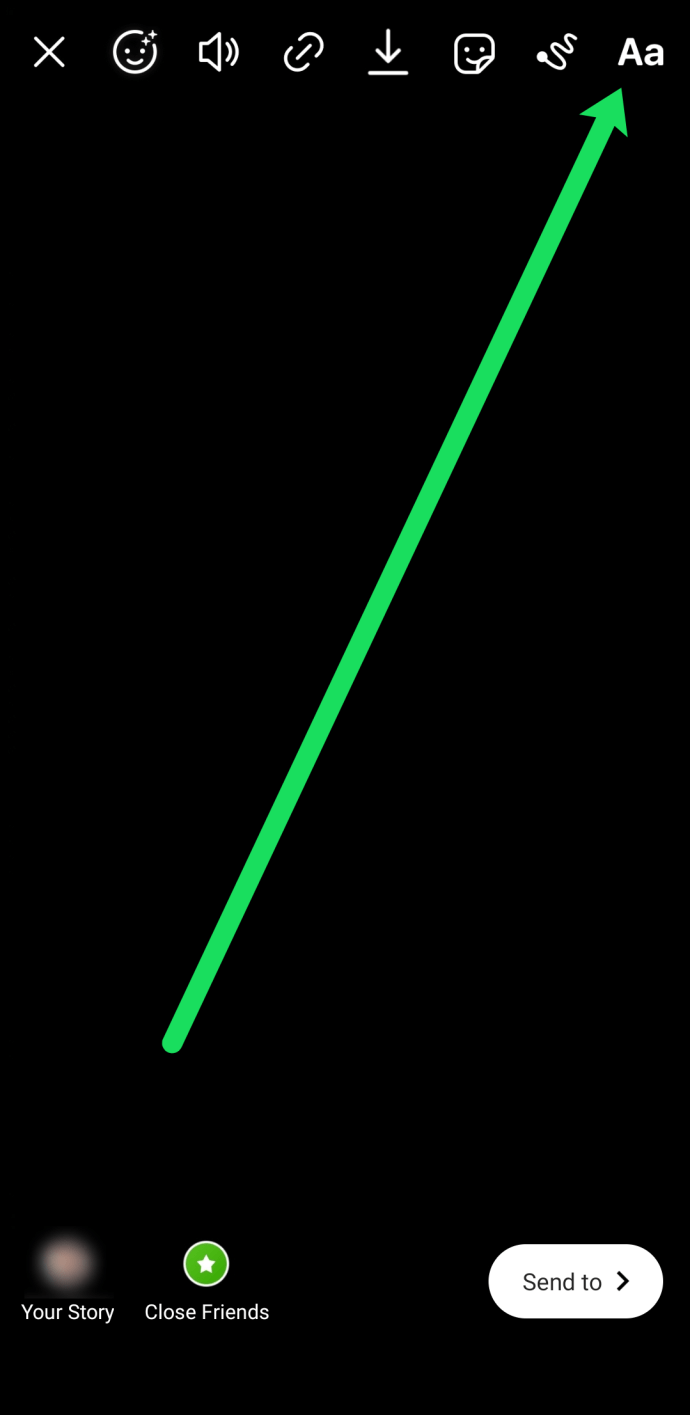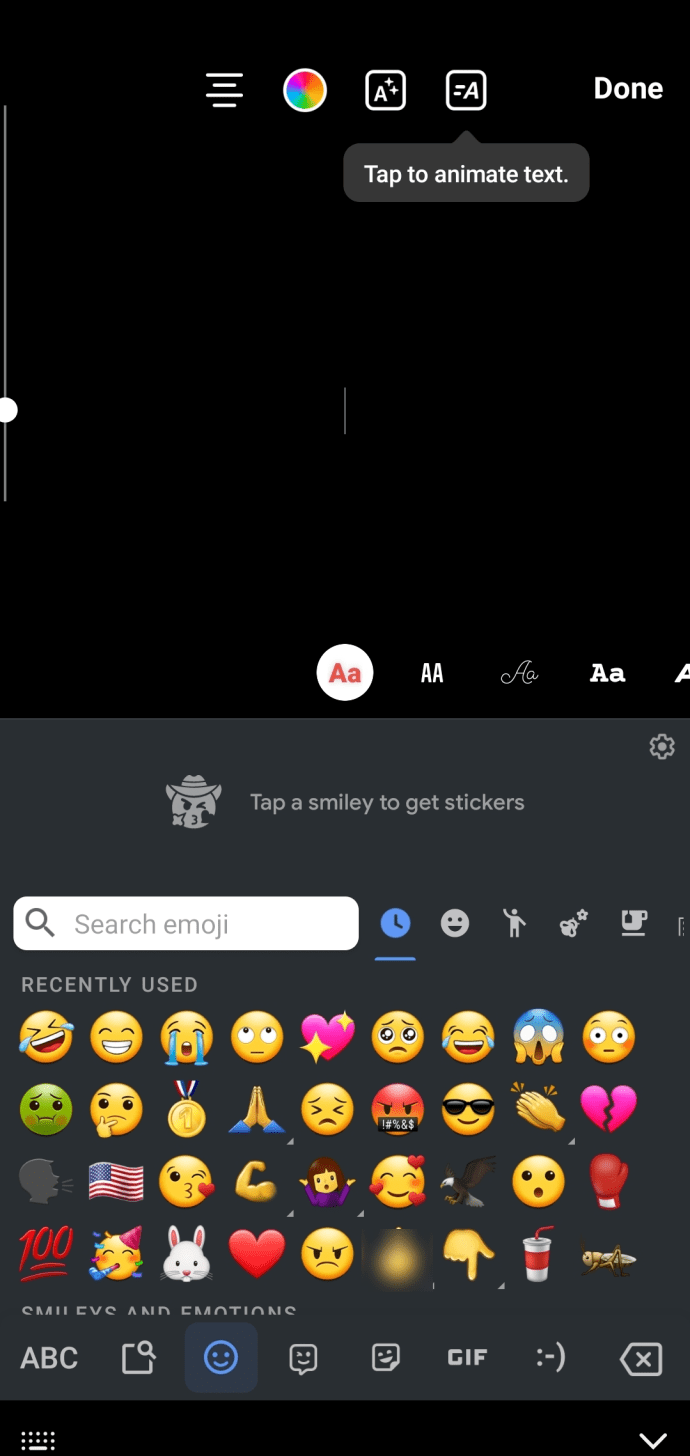So fügen Sie Sticker oder Emoji zu Instagram Stories hinzu
Instagram Stories sind eine Möglichkeit für Benutzer, ihren Individualismus und ihre Kreativität über einfache Posts hinaus auszudrücken. Obwohl Stories nur von kurzer Dauer sind, nehmen Instagram-Nutzer sie ernst und verbringen viel Zeit damit, sie zu perfektionieren.

Um noch mehr Aufsehen zu erregen, kannst du deiner Instagram Story Sticker und Emojis hinzufügen. Diese cartoonartigen Symbole verleihen deiner Story Tiefe. In diesem Artikel zeigen wir dir, wie du Sticker und Emojis zu deiner Instagram Story hinzufügst.
Hinzufügen von Stickern oder Emoji zu Instagram Stories
Beginnen wir mit den Grundlagen. Wenn Sie Ihrer Instagram-Story ein Bild hinzufügen möchten, gibt es verschiedene Möglichkeiten, auf die Kameraoberfläche für Ihre temporären Beiträge zuzugreifen. Sobald Sie sich im Instagram-Feed Ihres Kontos befinden, können Sie eines dieser Dinge tun, um die Kameraoberfläche zu öffnen.
So fügen Sie Aufkleber hinzu
- Tippen Sie auf das Plus-Symbol in der oberen rechten Ecke von Instagram.
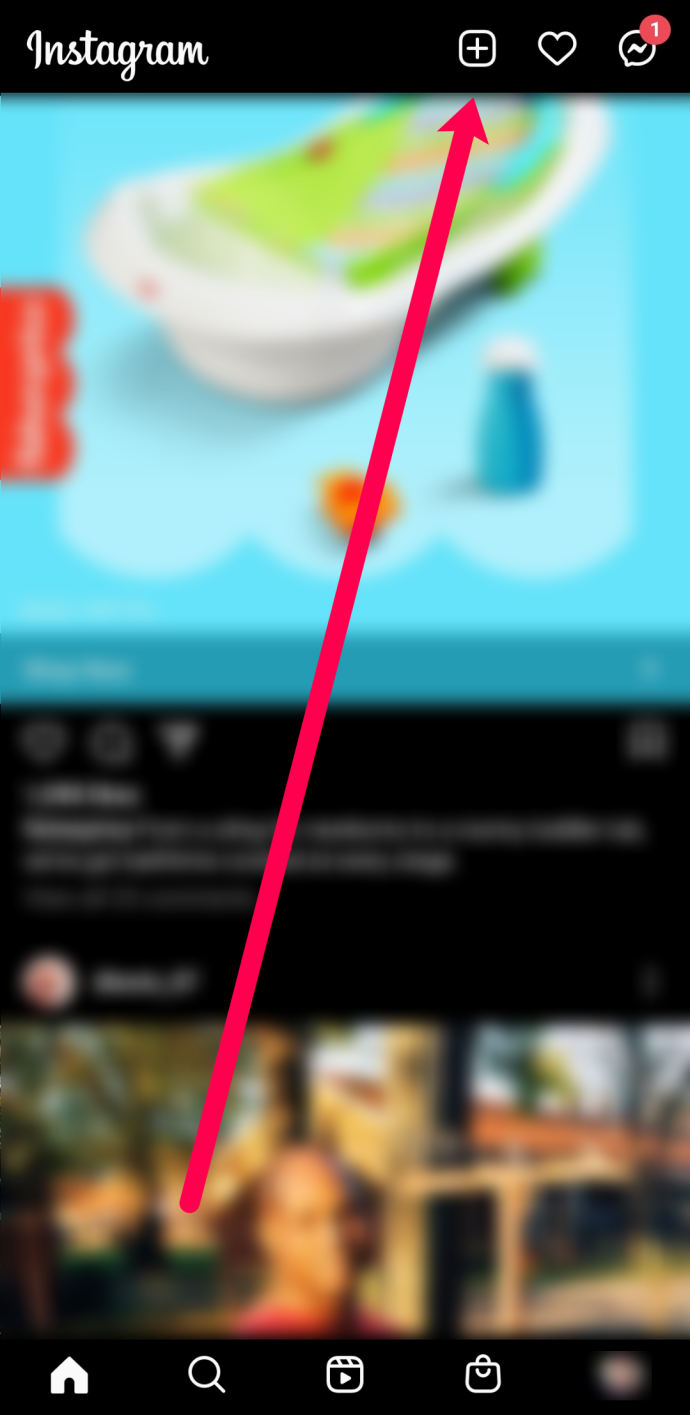
- Scrollen Sie zu „Story“ am Ende der Seite. Klicken Sie auf das Aufnahmesymbol, um den Inhalt aufzuzeichnen, den Sie posten möchten. Sie können auch auf das Upload-Symbol in der unteren linken Ecke tippen, um bereits erstellte Inhalte hinzuzufügen.
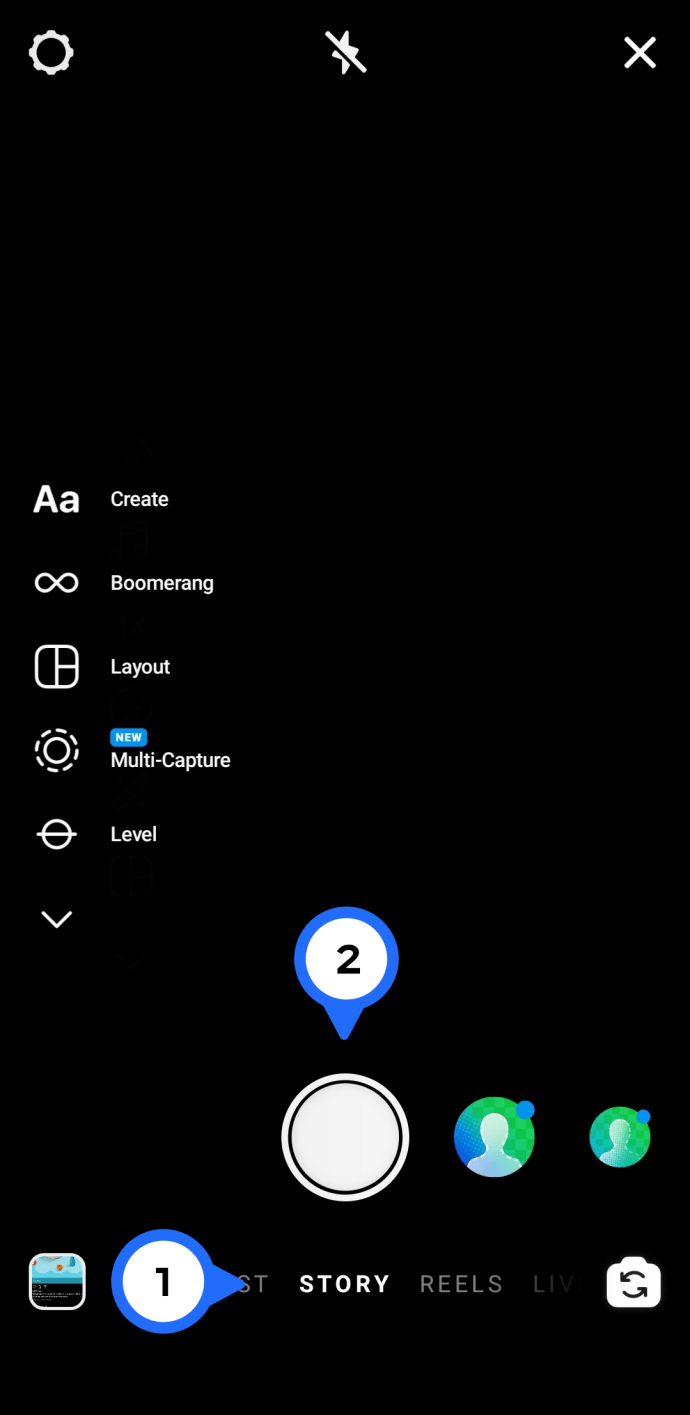
- Tippen Sie auf das Sticker-Symbol oben auf der nächsten Seite.
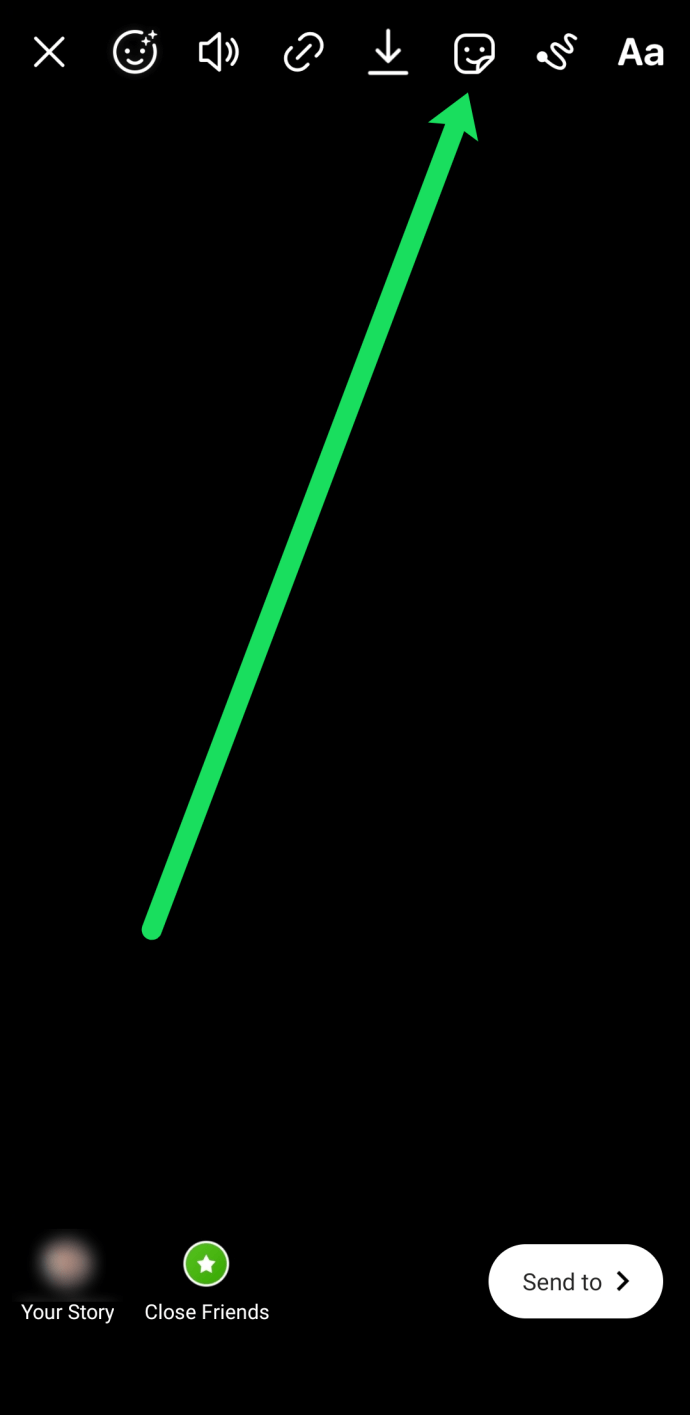
- Tippen Sie auf den Aufkleber Ihrer Wahl.
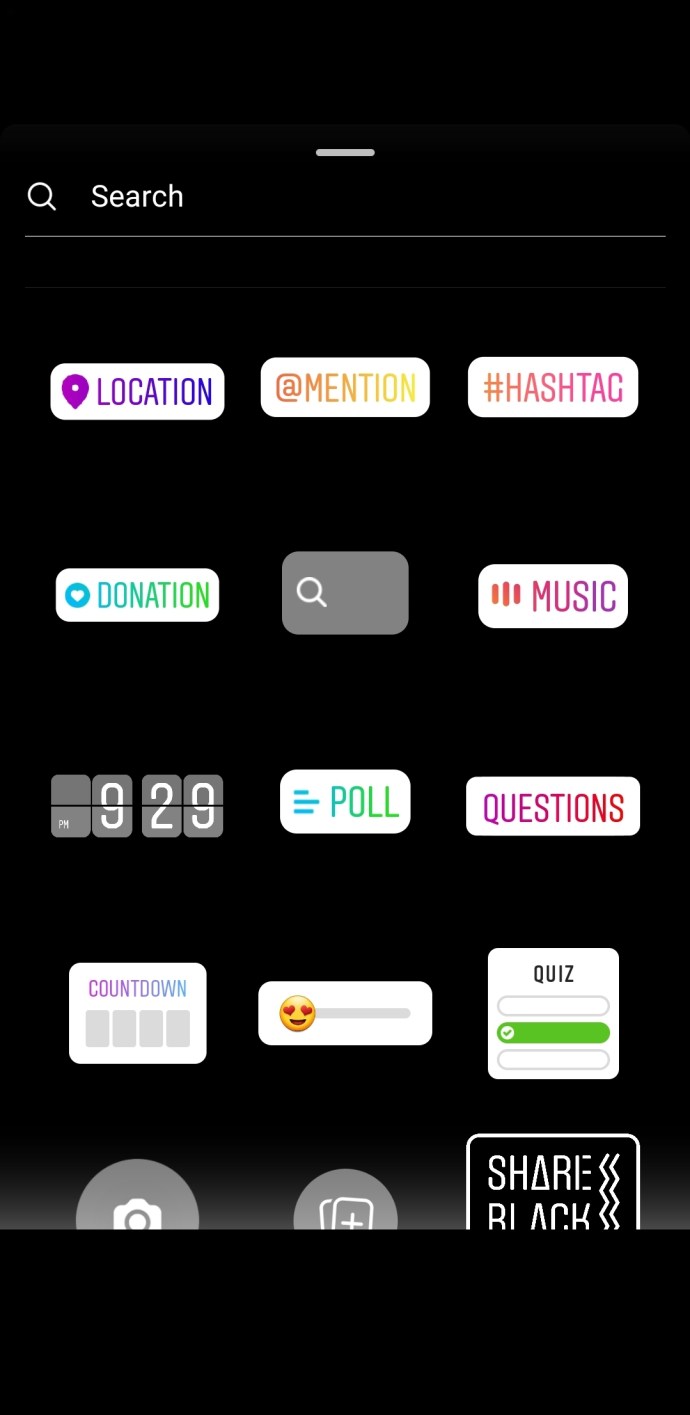
- Drücke lange auf das Sticker-Symbol, um es an der gewünschten Stelle in deiner Story zu platzieren. Sie können es auch wegwerfen, indem Sie es auf das Papierkorbsymbol ziehen.
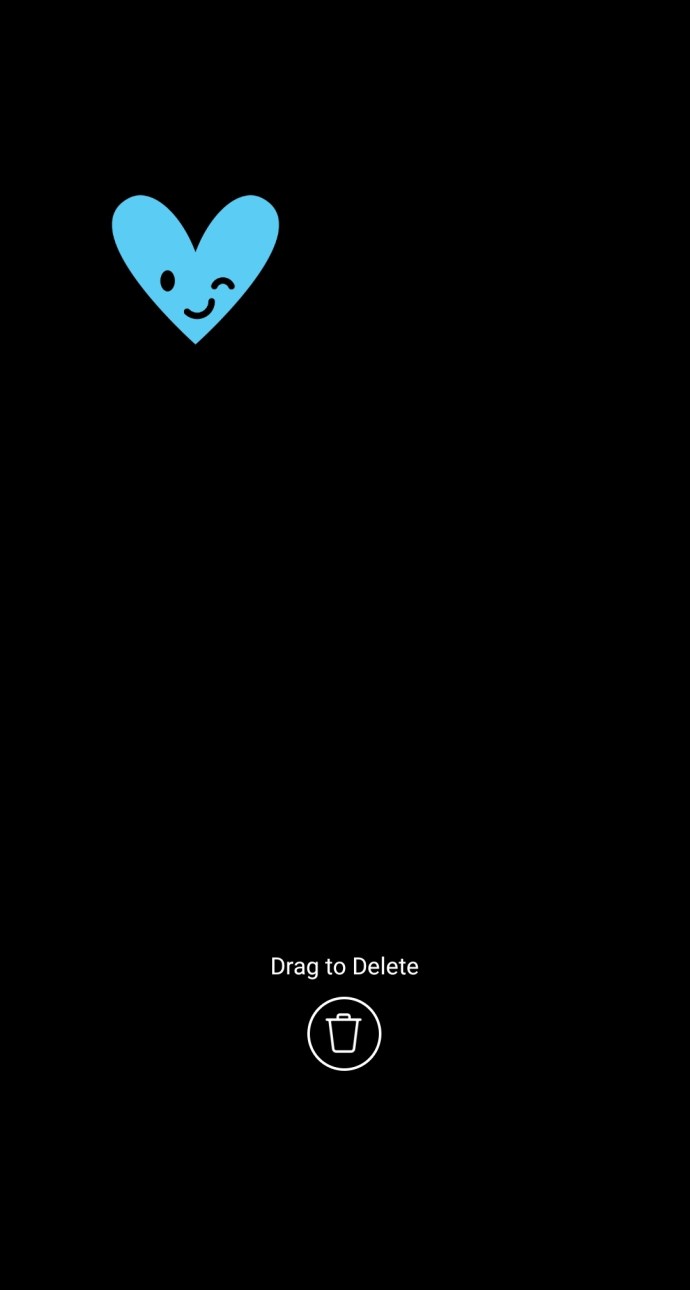
Sobald Sie den Schnappschuss gemacht oder das Video aufgenommen haben, das Sie in Ihrer Story posten möchten, haben Sie die Möglichkeit, Ihre Aufnahme zu bearbeiten. Da wir unserem Foto Aufkleber und Emojis hinzufügen möchten, werden wir diese nacheinander behandeln.
Aufkleber erklärt
Im Ordner Sticker finden Sie eine Reihe von Inhalten, die sich je nach Tag und Jahreszeit oft ändern. Hier sind jedoch nur einige Beispiele für die Arten von Aufklebern, die Sie in Instagram Stories finden.
- Standort: Wenn Sie auf den Standort tippen, gelangen Sie zu einer Standortsuchanzeige, in der Sie nach verschiedenen Gebieten auf der ganzen Welt suchen können, einschließlich Hotspots, die sich zufällig in Ihrer Nähe befinden. Die hier zu sehende Anpassung ist wirklich schön. Anstatt sich auf eine App wie Snapchat zu verlassen, um einen Geofilter für Ihre Region bereitzuhalten, können Sie sich einfach darauf verlassen, dass Sie die richtigen Daten eingeben. Sobald Sie Ihren eigenen Standort ausgewählt haben, können Sie zwischen Designs, Logos und mehr wechseln, um Ihren Aufkleber festzulegen.
- Wetter: Anders als bei Snapchat ist das Wetter kein Filter, sondern ein Sticker. Wir Liebe Dies – die Möglichkeit, die Temperatur nicht permanent im mittleren Rahmen Ihres Bildes zu haben, ist eine hervorragende Ergänzung. Sobald Sie das Wetter ausgewählt haben, können Sie durch eine Vielzahl von Designs und Optionen blättern, wie das Wetter aussehen soll. Sobald Sie Ihre Entscheidung getroffen haben, können Sie Ihren Sticker vergrößern und verkleinern, ihn in die Ecke oder Seite Ihres Displays verschieben und ihn wirklich wie Ihren eigenen aussehen lassen. Im Vergleich zu Snapchats eigener Version des Wetters bevorzugen wir die Implementierung dieses Aufklebers durch Instagram.

- #Hashtag: Okay, das ist ziemlich cool. Da Instagram eines von zwei sozialen Netzwerken ist, die zur Popularität und Bekanntheit von Hashtags geführt haben (Twitter ist das andere), hat Instagram Stories die Möglichkeit, Ihrer Story einen Hashtag-Sticker hinzuzufügen. Sobald Sie den Aufkleber aus Ihrer Aufstellung ausgewählt haben, werden Sie aufgefordert, Ihren eigenen Text in den Aufkleber einzugeben. Dies kann alles sein, was Sie möchten, und Instagram fügt Vorschläge für beliebte oder angesagte Hashtags hinzu, während Sie tippen.
- Wochentag: Dies funktioniert genau so, wie Snapchats eigener Tag der Woche-Filter funktioniert, obwohl Instagram Ihnen erlaubt, das Aussehen des Aufklebers zu verschieben, zu zoomen und zu steuern.

Es gibt viel mehr Aufkleber auf zwei Seiten, die normalerweise ausgefallene oder zeitbasierte Designs bieten, wie Wassermelonenscheiben für den Sommer, zusammen mit Hüten und Brillen, die Sie über Ihre eigenen Selfies legen können. Sie können so viele Aufkleber in Ihre Story einfügen, wie Sie möchten. Je mehr Sie jedoch hinzufügen, desto geschäftiger wird Ihr Bild.
Alle können nach Belieben über den Bildschirm gezogen werden, einige von ihnen können unterschiedliche Designs haben, indem Sie auf den Aufkleber selbst tippen, um durch die Variationen zu blättern. Und wenn Sie bei der Auswahl des Aufklebers versehentlich einen Fehler machen, wird der Aufkleber durch Ziehen des Aufklebers an den unteren Rand Ihres Displays vollständig gelöscht.

So fügen Sie Emojis hinzu
Das Hinzufügen von Emojis zu Ihrer Instagram-Story ist nicht so einfach, wie Sie vielleicht denken. Im Gegensatz zur Sticker-Option gibt es keinen direkten Link zu Emojis. Stattdessen müssen Sie die Textoption verwenden.
So fügen Sie Ihrer Instagram-Story Emojis hinzu.
- Befolgen Sie die gleichen Schritte wie oben und tippen Sie auf das Plus-Symbol, um Ihre Story zu starten.
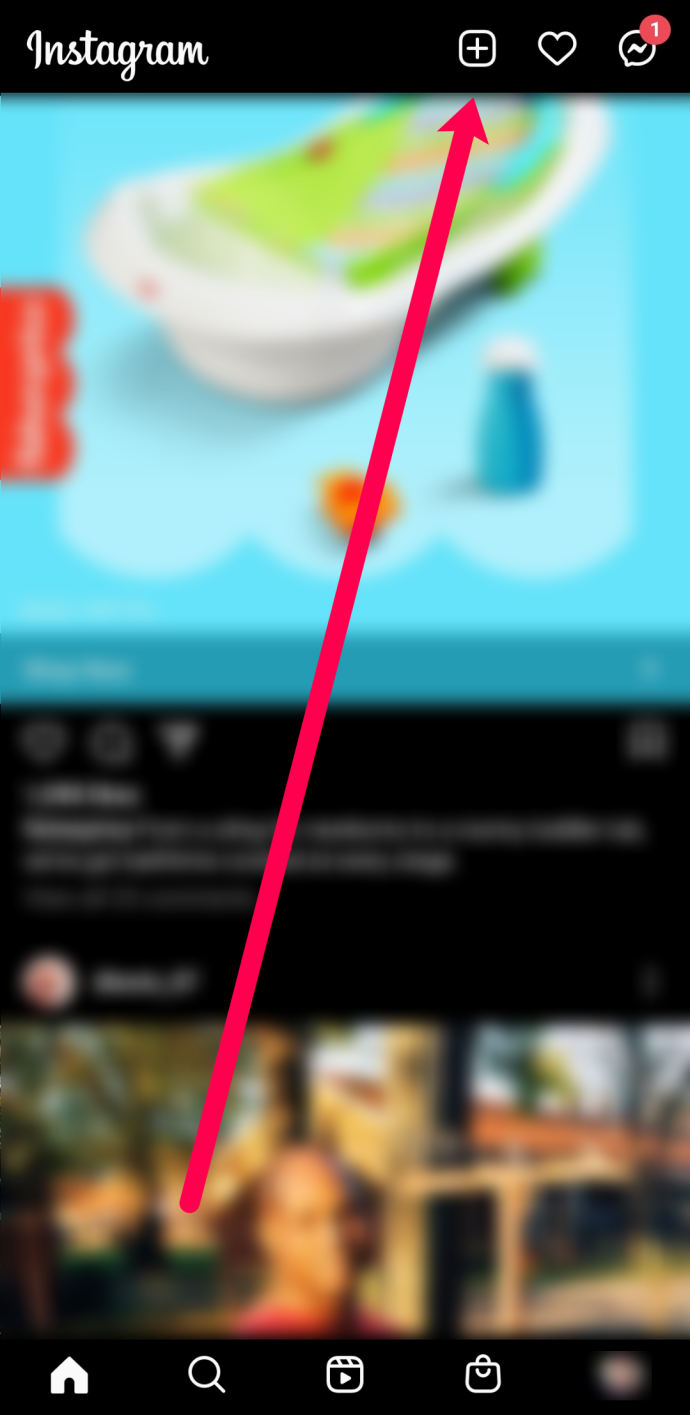
- Stellen Sie den Schalter auf "Story".
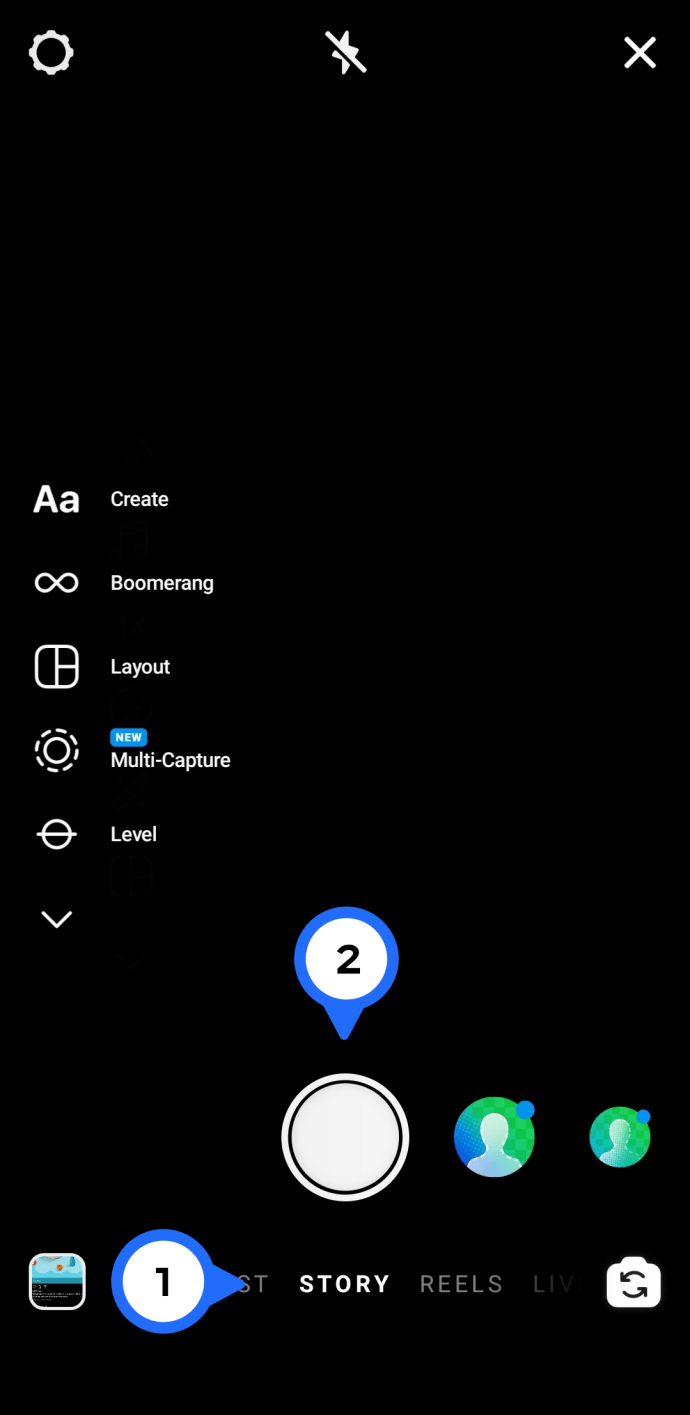
- Nehmen Sie den gewünschten Inhalt auf oder laden Sie ihn hoch.
- Tippen Sie auf das Textsymbol „Aa“ in der oberen rechten Ecke.
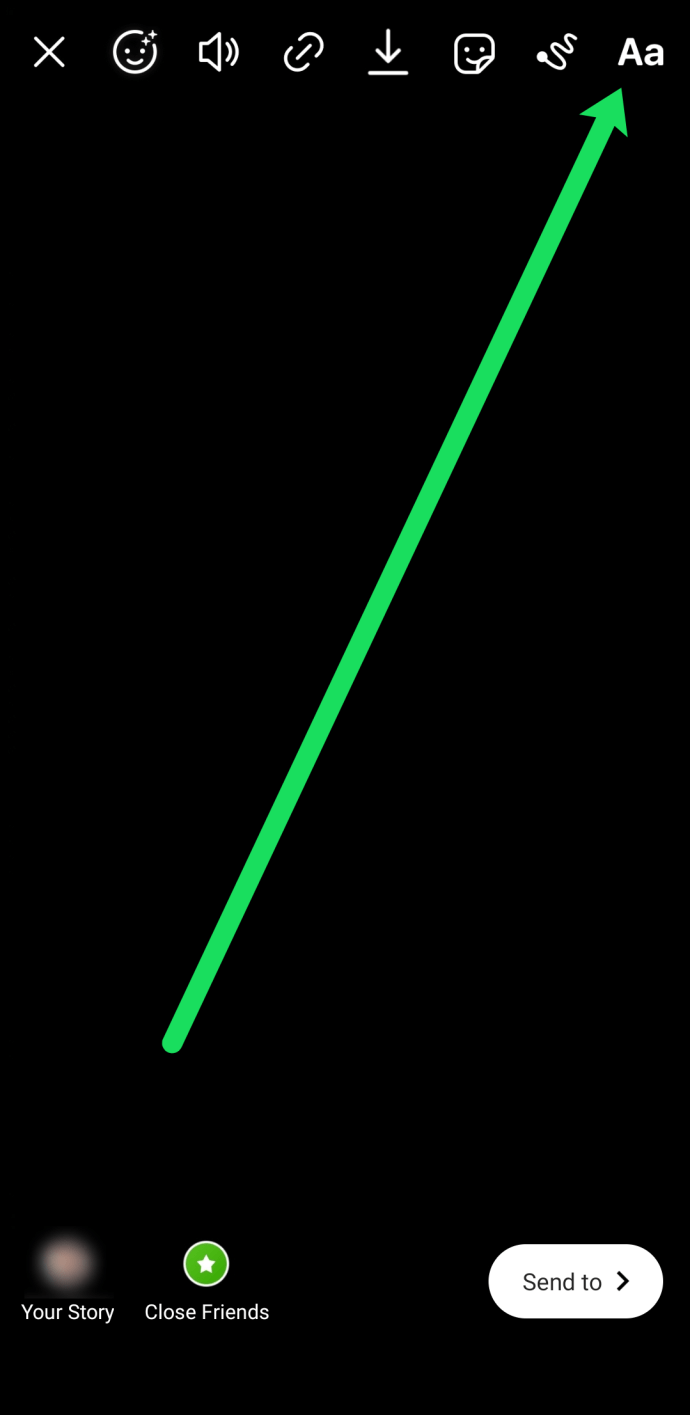
- Tippen Sie auf das Emoji-Symbol auf der Tastatur Ihres Geräts und beginnen Sie, die Emojis hinzuzufügen, die Ihnen gefallen.
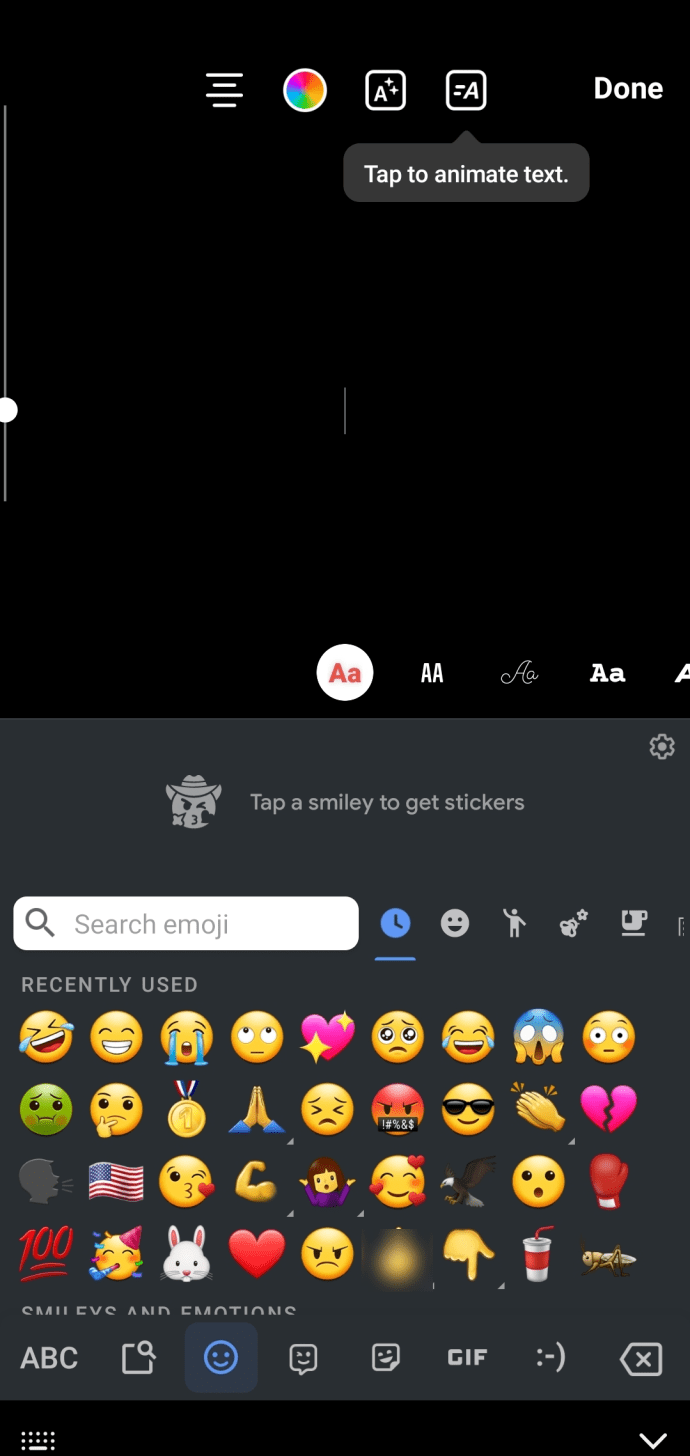
Poste deine Geschichte
Sobald Sie sich entschieden haben, dass Ihnen das Design Ihrer Aufnahme mit Aufklebern und Emojis gefällt, können Sie Ihr Foto entweder direkt in Ihrer Story posten oder auf die Schaltfläche Weiter unten rechts auf Ihrem Display klicken, um ein paar Auswahlmöglichkeiten zu treffen, wo das Bild geht. Hier sind Ihre Optionen:
- Wenn Sie auf „Weiter“ klicken, wird eine Anzeige geladen, mit der Sie Ihr Bild direkt an Ihre Follower senden können. Sie können eine Gruppe gründen, einzeln an mehrere Personen senden oder Namen zur Auswahl durchsuchen. Wenn Sie noch nie Direktnachrichten verwendet haben, funktionieren sie im Wesentlichen wie der Standard-Snap-Send-Service von Snapchat (versuchen Sie, das fünfmal schnell zu sagen). Ihre Empfänger erhalten die Nachricht, und sobald das Foto angezeigt wurde, wird es für immer verschwinden. Sie können das Foto auch aus dieser Nachricht zu Ihrer Story hinzufügen.
- Wenn Sie das Foto nur direkt zu Ihrer Story hinzufügen möchten, klicken Sie auf „Ihre Story“ in der unteren linken Ecke des Displays, anstatt auf die Schaltfläche „Weiter“ zu klicken. Wenn Sie auf „Speichern“ klicken, wird das Foto auch direkt auf Ihrem Gerät gespeichert.

Häufig gestellte Fragen
Warum kann ich keine Aufkleber hinzufügen?
Wenn Sie Probleme beim Hinzufügen von Aufklebern haben, können Sie sich an den Instagram-Support wenden. Aber zuerst gibt es ein paar Dinge, die Sie ausprobieren können.
Überprüfen Sie wie immer die Aktualität der Anwendung. Eine veraltete Anwendung kann Probleme haben, da die Entwickler diese Updates regelmäßig veröffentlichen, um Fehler und Sicherheitsprobleme zu beheben. Gehen Sie zum Google Play Store oder Apples App Store und suchen Sie nach der Schaltfläche "Aktualisieren". Wenn die einzige Option darin besteht, die App zu öffnen, ist Instagram auf dem neuesten Stand.
Versuchen Sie als Nächstes, die App neu zu starten. Einfach schließen und wieder öffnen. Wenn dies nicht funktioniert, starten Sie Ihr Telefon neu.
Als nächstes leeren Sie den Cache (Android) oder laden Sie die App (iPhone) aus. Dadurch werden weder Ihre Login-Daten noch Ihre Instagram-Daten gelöscht. Aber es wird zwischengespeicherte Daten entfernen, die Probleme verursachen.
Besuchen Sie schließlich die DownDetector-Website oder die Twitter-Seite von Instagram, bevor Sie sich an den Instagram-Support wenden. Dies kann ein systemweites Problem sein, was bedeutet, dass Sie warten müssen, bis die Entwickler es beheben.